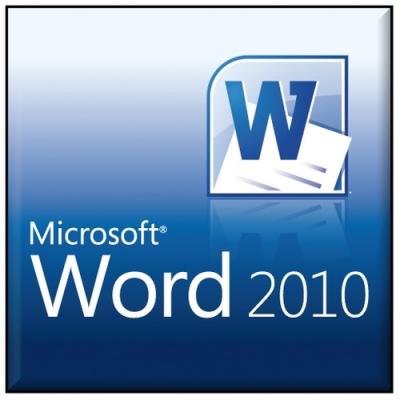
Сьогодні мова
Це пов’язано з тим, що ваш власний редактор Word налаштований під інші параметри. І досить часто виходить так, що в документі з’являються зайві відступи, порожні сторінки і багато іншого.
Щоб уникнути подібних казусних моментів, можна використовувати відображення абсолютно всіх елементів документа, і навіть прогалин. Це приводиться в дію за допомогою кнопки на панелі інструментів, дуже нагадує скрипковий ключ або літеру T і Р навпаки.
Для цього в меню «Головна» в документі, одним кліком миші натисніть на нього:
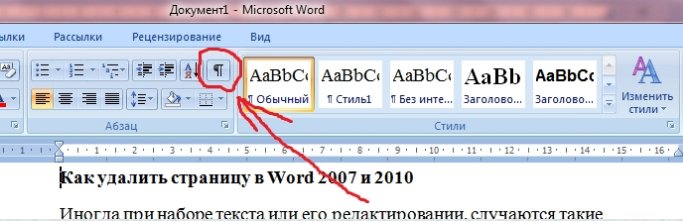
Після чого у вас по всьому тексту з’являться дані символи. Хвилюватися про те що вони будуть відображатися і при розпечатуванні не варто. Це зроблено для того, щоб ви напевно знали, не поставили ви десь зайвий пробіл, абзац чи немає в тексті зайвої порожній сторінки.
І ось вийшло так, що вони є. Тепер стає питання, як позбавитися від цієї порожньої сторінки? Все дуже просто!
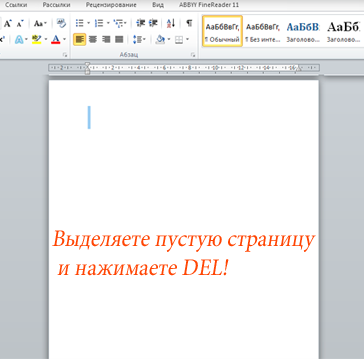
2. Натисніть на клавішу Delete. Після чого сторінки зникне, а весь текст, який був нижче неї, зміститися вгору.
Головне, не виділити занадто багато, адже з порожньою сторінкою ви можете видалити ще якусь інформацію. Якщо так сталося, варто скористатися поєднанням клавіш Ctrl + Z. Ця команда поверне назад все те, що ви зробили своїм минулим кроком. Або ж просто закрийте документ не зберігаючи в ньому зміни, все віддалена і відкоригована інформація повернеться назад.


